उपयोग करने से पहले आपको डिस्क को ड्राइव में प्रारूपित करना होगा
यदि आपको कोई संदेश प्राप्त होता है तो आपको एक समस्या है , बाहरी हार्ड ड्राइव, यूएसबी(USB) , मेमोरी(Memory) या एसडी कार्ड(SD Card) का उपयोग करते समय, आपको अपने विंडोज 11/10 पीसी पर इसका उपयोग करने से पहले डिस्क को ड्राइव में प्रारूपित करना होगा(You need to format the disk in drive before you can use it) , क्योंकि आपके पास महत्वपूर्ण हो सकता है उस डिस्क पर डेटा - लेकिन Windows 10/8/7 आपको डिस्क का उपयोग करने और डेटा तक पहुंचने नहीं देगा, जब तक आप इसे प्रारूपित नहीं करते।
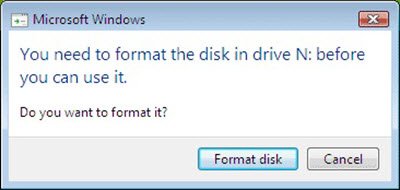
डायलॉग बॉक्स में आपको दो विकल्प दिखाई देंगे। डिस्क को प्रारूपित(Format disk) करें और रद्द करें(Cancel) । यदि डेटा महत्वपूर्ण नहीं है और आप इसके बिना काम कर सकते हैं, तो प्रारूप(Format) डिस्क का चयन करना सबसे आसान और सबसे अच्छा विकल्प होगा। यदि नहीं, तो आइए देखें कि आप क्या कर सकते हैं।
उपयोग करने से पहले आपको डिस्क को ड्राइव में प्रारूपित करना होगा
ऐसा होने का कारण यह है कि ड्राइव दोषपूर्ण हो सकता है। यह तब भी हो सकता है जब आप सुरक्षित रूप से हार्डवेयर निकालें(Safely Remove Hardware) विकल्प का उपयोग किए बिना बाहरी ड्राइव को हटा दें । आप सोच सकते हैं कि पुनर्प्राप्ति सॉफ़्टवेयर का उपयोग करने से आपको मदद मिल सकती है, लेकिन ऐसा नहीं होगा क्योंकि विभाजन स्वयं पहुंच योग्य नहीं हो गया है, और आपका कंप्यूटर ड्राइव को तब तक नहीं पहचान पाएगा जब तक आप इसे प्रारूपित नहीं करते।
आप अपने कंप्यूटर को पुनरारंभ कर सकते हैं और एक अलग यूएसबी पोर्ट(USB Port) का उपयोग करने का प्रयास कर सकते हैं और देख सकते हैं कि यह काम करता है या नहीं। और टेस्टडिस्क(TestDisk)(TestDisk) जैसे पार्टीशन रिकवरी सॉफ़्टवेयर का उपयोग करने से मदद मिल सकती है। ये उपकरण खोए हुए विभाजन को पुनर्प्राप्त करने और गैर-बूटिंग डिस्क को फिर से बूट करने योग्य बनाने में मदद करते हैं।
एक नया रिक्त GPT - स्वरूपित हार्ड डिस्क तैयार रखें और फिर अपने डेटा को नई डिस्क पर कॉपी करने के लिए टेस्टडिस्क का उपयोग करें। (Testdisk)ऐसा करने के बाद, आप एमबीआर(MBR) के बजाय जीपीटी(GPT) का उपयोग करके पुरानी ड्राइव को प्रारूपित कर सकते हैं , और फिर अपने डेटा को वापस कॉपी कर सकते हैं।
एक बार जब आप विभाजन पुनर्प्राप्ति सॉफ़्टवेयर का उपयोग करके अपना विभाजन पुनर्प्राप्त कर लेते हैं, तो आपको डेटा पुनर्प्राप्ति सॉफ़्टवेयर की भी आवश्यकता नहीं हो सकती है, क्योंकि आप अपनी फ़ाइलों को बूट और एक्सेस करने में सक्षम हो सकते हैं। लेकिन अगर आपको इसकी आवश्यकता महसूस होती है, तो यहां कुछ मुफ्त डेटा रिकवरी सॉफ़्टवेयर(free data recovery software) की सूची दी गई है जो आपको फ़ाइलों को पुनर्प्राप्त करने में मदद करेंगे।
यदि आपके पास इस समस्या से निपटने के बारे में कोई अन्य विचार हैं, तो कृपया नीचे टिप्पणी अनुभाग में साझा करें।(If you have any other ideas on how to deal with this problem, please do share in the comments section below.)
यदि आप प्राप्त करते हैं तो यह पोस्ट देखें I/O डिवाइस त्रुटि के कारण अनुरोध निष्पादित नहीं किया जा सका ।
Related posts
यूएसबी ड्राइव इस पीसी में नहीं दिख रहा है लेकिन डिस्क प्रबंधन में दिखाई दे रहा है
वर्चुअलबॉक्स हार्ड डिस्क छवि फ़ाइल को पंजीकृत करने और खोलने में विफल रहा
विंडोज मॉड्यूल इंस्टालर वर्कर (TiWorker.exe) उच्च CPU और डिस्क उपयोग
विंडोज 10 पर डिस्क संरचना दूषित और अपठनीय है
विंडोज 11/10 में डिस्क क्लीनअप ठीक से काम नहीं कर रहा है
PassMark DiskCheckup के साथ हार्ड ड्राइव SMART विशेषताओं की निगरानी करें
विंडोज 11/10 में यूएसबी ड्राइव या एसडी कार्ड पर असंबद्ध स्थान त्रुटि को ठीक करें
विंडोज 11/10 में वॉल्यूम या ड्राइव पार्टीशन कैसे डिलीट करें
मेरी हार्ड डिस्क इतनी तेजी से और बिना किसी स्पष्ट कारण के क्यों विफल या दुर्घटनाग्रस्त हो गई?
NTOSKRNL.exe त्रुटि और उच्च CPU, मेमोरी और डिस्क उपयोग समस्या को ठीक करें
विंडोज 11/10 में डिस्क सिग्नेचर कोलिजन की समस्या को कैसे ठीक करें?
विंडोज 11/10 में वॉल्यूम शैडो कॉपी कैसे डिलीट करें
Windows के लिए डिस्क ड्रिल: गलती से हटाई गई फ़ाइलें पुनर्प्राप्त करें
बेंचमार्क, मॉनिटर हार्ड डिस्क, यूएसबी - क्रिस्टलडिस्कमार्क, क्रिस्टलडिस्कइन्फो
विंडोज 11/10 में डेटा हानि के बिना एमबीआर को जीपीटी में कैसे बदलें
WSAPPX क्या है? WSAPPX उच्च डिस्क उपयोग समस्या [फिक्स्ड]
डिस्क प्रबंधन टूल का उपयोग करके नया बनाएं, आकार बदलें, विभाजन बढ़ाएं
डिस्क प्रबंधन के लिए DISKPART और FSUTIL कमांड लाइन उपकरण
डिस्क रिमूवेबल डिस्क के लिए राइट-प्रोटेक्टेड एरर है
USB डिस्क इजेक्टर आपको Windows 10 . में USB डिवाइस को शीघ्रता से निकालने देता है
